A törölt telefonszámok visszaállításának legjobb módjai Androidon
Felkavaró lehet a telefonszámok elvesztése, különösen akkor, ha olyan fontos ismerősökhöz tartoznak, mint a családtagok, üzlettársak vagy barátok. Nem szabad elveszítenie vagy lemaradnia a partnereitől érkező fontos üzenetekről vagy hívásokról. Ennek azonban több módja is van visszaállíthatja a törölt telefonszámot Androidon telefonokat, és könnyen visszaállíthatja a szükséges kapcsolatokat. Ez az útmutató különféle módszereket vizsgál meg, amelyek segítenek az elveszett kapcsolatok hatékony visszanyerésében. Olvassa tovább, hogy megtudja, hogyan állíthatja vissza a törölt telefonszámokat.
OLDAL TARTALMA:
1. rész: A törölt telefonszámok visszaállítása [a legjobb módszer]
Biztosan meg akarja tanulni, hogyan kaphat azonnal törölt számokat Android telefonján, mert sürgősen szükség van a fontos névjegyekre. Ne aggódj; Android Data Recovery könnyen segíthet a törölt telefonszám helyreállításában Androidon. Gyorsan helyreállíthat mindent az Android 16/15 rendszeren, például névjegyeket, videókat, fényképeket, hívásnaplókat stb. Ezen túlmenően a szkennelési folyamat során gyorsan megtekintheti a meglévő vagy törölt számokat. Csak annyit kell tennie, hogy kattintson a törölt telefonszám helyreállításához Android telefonján.
A legjobb Android-telefonszám-helyreállítási megoldás
- Csatlakoztassa Android telefonját a számítógéphez az elveszett számok visszakereséséhez.
- A gyors kiválasztáshoz jelölje be pirossal a törölt telefonszámokat.
- A szkennelési folyamat során állítsa vissza a törölt telefonszámokat.
- Védje adatai védelmét a művelet során.
Biztonságos letöltés
Biztonságos letöltés

Lépés 1. Töltse le és telepítse Apeaksoft Android Data Recovery számítógépén, és indítsa el. Csatlakoztassa Android telefonját a számítógépéhez USB-kábellel.
Lépés 2. Mivel vissza szeretné állítani a törölt telefonszámot Android telefonon, egyszerűen válassza ki a Kapcsolatok fájltípus. Ha akarod visszaszerezze a törölt videókat az Androidon, csak válasszon Videók. Ezután kattintson a Következő gombot a következő lépés elindításához.
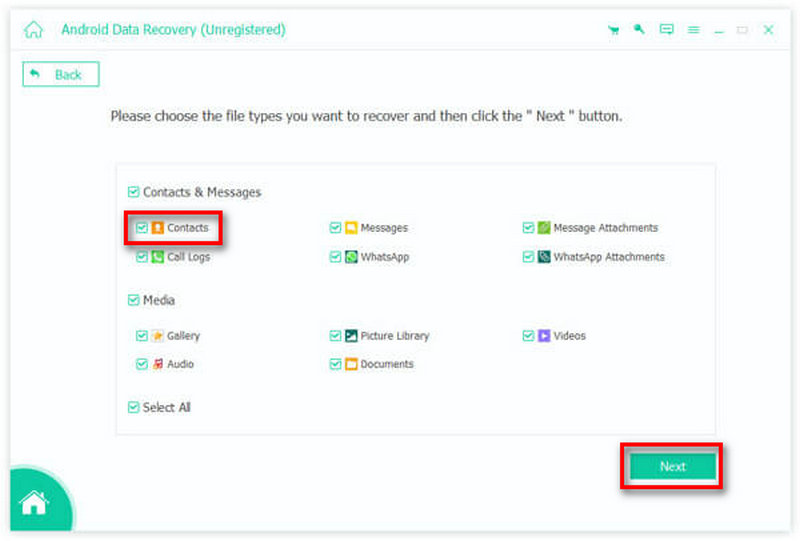
Lépés 3. A szkennelési folyamat során nagy eséllyel látni fogja a törölt telefonszámokat. Válassza ki őket, és kattintson a gombra Meggyógyul gombot a jobb alsó sarokban a törölt telefonszámok visszaállításához Android telefonon.
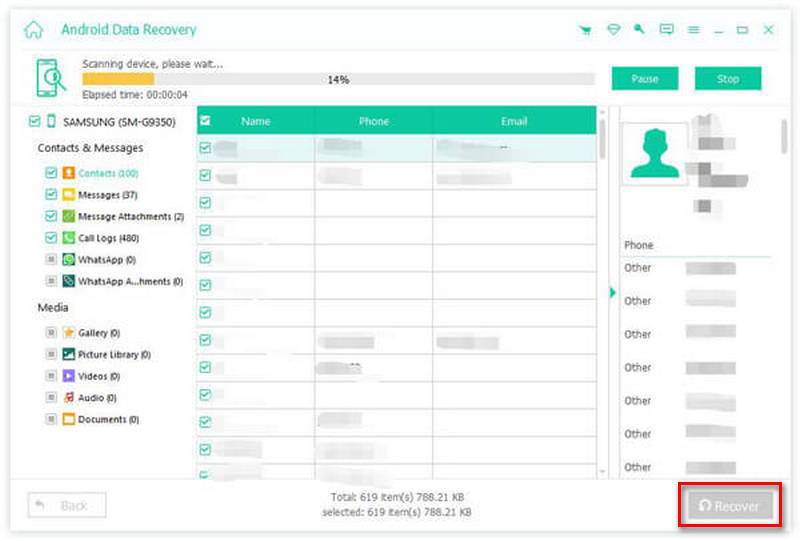
2. rész: A törölt telefonszámok visszaállítása a Nemrég törölt oldalon
Esetleg a Névjegyek alkalmazásban is ellenőrizheti a Legutóbb törölt elemeket. Általában az Android telefon körülbelül 7 vagy 30 napig menti a törölt névjegyeket. Nagy esély van arra, hogy visszaállítsa az Androidon törölt telefonszámokat. De ha Android telefonján nincs ilyen funkció, akkor más módszereket is ellenőrizhet a törölt telefonszám helyreállításához.
3. rész: Törölt számok beszerzése a Google Fiókból
Ha névjegyei szinkronizálva voltak Google-fiókjával, akkor előfordulhat, hogy visszaállíthatja őket a Google Névjegyekből. A Google Fiók biztonsági másolatot készít az eszközön vagy a SIM-kártyán lévő összes névjegyről. Ha törölte őket, megtudhatja, hogyan találhatja meg a törölt számokat a Google Névjegyekből, amely valódi Legutóbb törölt funkciót kínál.
Lépés 1. Nyissa meg a Google Névjegyek hivatalos weboldalát böngészőjében, és jelentkezzen be kombinált Google-fiókjába.
Lépés 2. Kattintson az Kukába gombot, hogy megtalálja a törölt telefonszámokat Android telefonjáról. Ha a névjegy megtalálható, jelölje ki, és kattintson Visszaad a törölt névjegy helyreállításához Android-telefonon.
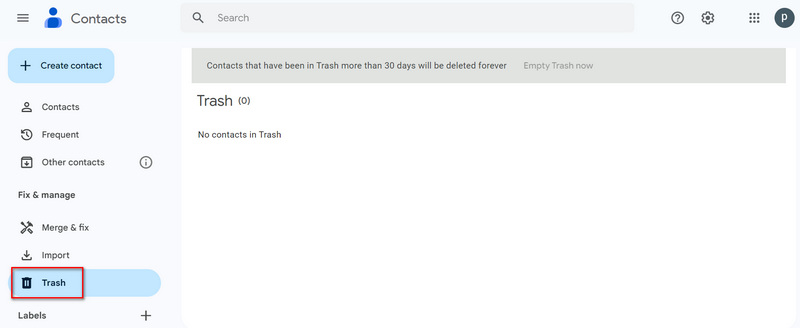
Lépés 3. Ha a névjegy nincs a kukában, próbáljon meg visszaállítani egy biztonsági másolatot, érintse meg a gombot Javítás és kezelés, Akkor Kapcsolat visszaállítása. A törlés előtti biztonsági másolat közül választhat. Ezt követően látni fogja az Android telefonjáról törölt telefonszámokat a Google Névjegyekben.
4. rész: Törölt számok keresése a Google Drive-ból
Sok Android-felhasználó engedélyezte az automatikus biztonsági mentést a Google Drive-on keresztül, amely névjegyeket is tartalmazhat. Ezért a Google Drive kiváló módja annak, hogy visszaállítsa a törölt telefonszámokat Android-eszközökről. Ez a módszer azonban adatvesztést okozhat a biztonsági másolatban nem szereplő új fájlok esetében. Kérjük, győződjön meg róla, hogy elegendő Android mentés fájlokat, ha tudni szeretné, hogyan állíthatja vissza a törölt telefonszámokat a Google Drive segítségével.
Lépés 1. Nyissa meg a Google Drive-ot telefonján vagy böngészőjében. Koppintson a Menü, majd a Biztonsági mentések elemre. Ezután megkeresheti az Android telefonjához társított biztonsági mentési fájlt.
Lépés 2. Ha a biztonsági másolatban névjegyek is szerepelnek, a beállítási folyamat során visszaállíthatja telefonját, és visszaállíthatja a biztonsági másolatot. Ez a módszer megbízható módja annak, hogy visszaállítsa a törölt telefonszámokat az Androidról, de jelentős hátránya, hogy a telefonján lévő új fájlok törlődnek.
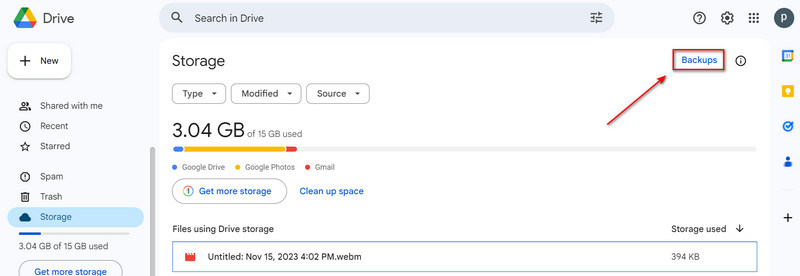
5. rész: Telefonszámok helyreállítása a SIM-kártyáról
Egyes felhasználók névjegyeiket SIM- vagy SD-kártyán tárolják. Ha nemrégiben eszközt váltott, a névjegyei továbbra is ott lehetnek. Ezért van esély arra, hogy visszaállítsa a telefonszámokat a SIM-kártyájáról. Természetesen ehhez látnia kell a részletes lépéseket.
Lépés 1. Győződjön meg arról, hogy behelyezte a SIM-kártyát Android telefonjába. Ezután nyissa meg a Kapcsolatok alkalmazást a telefonján.
Lépés 2. Nyissa meg a Beállításokat, és válassza a Névjegyek kezelése lehetőséget. Import/Export. Ezután válassza az Importálás a SIM-kártyáról lehetőséget a törölt telefonszám visszaállításához Android-eszközökön. Ha névjegyeit SD-kártyán tárolta, egy fájlkezelő alkalmazással ellenőrizze a névjegyek biztonsági mentési fájljait (például .vcf-fájlokat).
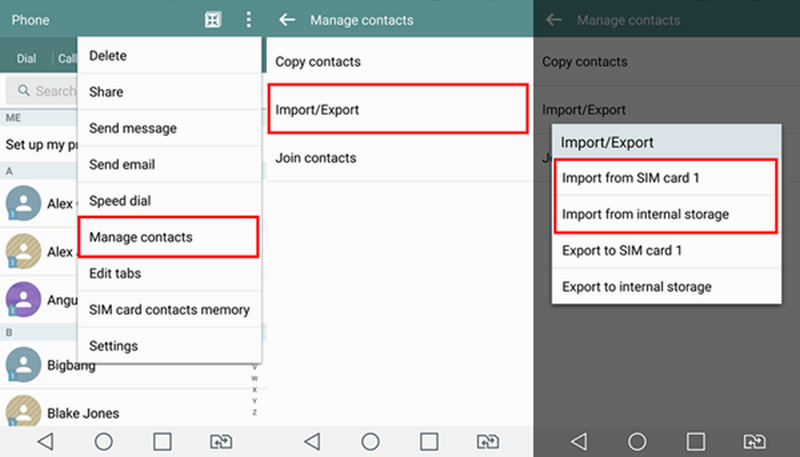
Következtetés
Számos módja van a törölt telefonszámok visszaállításának Android telefonokon. A SIM-kártya és a telefon segíthet a névjegyek tárolásában, még akkor is, ha törölte őket. A Google Drive és a Google Névjegyek segítségével könnyedén megtekintheti a törölt telefonszámokat, amennyiben biztonsági másolatot készített róluk a Google-nak. Ha kíváncsi hogyan lehet visszaállítani a törölt telefonszámokat, csak válasszon Apeaksoft Android Data Recovery. Ez a kiváló program néhány kattintással helyreállíthatja a telefonon lévő összes fájltípust!
Kapcsolódó cikkek
Hogyan lehet az Androidot áthelyezni a számítógép USB flash meghajtójába? Az alábbiakban bemutatjuk a fényképeket, névjegyeket, zenét és egyéb fájlokat az Androidról USB flash meghajtóra.
Ennek a bejegyzésnek az a célja, hogy bemutassa az Android fotóbiztonsági mentésének 5 módját. Egy kattintással biztonsági másolatot készíthet a fényképekről a számítógépre. Ezenkívül beállíthatja az automatikus biztonsági mentést a felhőalapú tárolásra.
Olvassa el ezt az útmutatót, hogy megtudja, hogyan vihet át fájlokat Androidról iPhone-ra vagy fordítva stabil Wi-Fi hálózat vagy USB-kábel segítségével.
Elveszett a szöveges üzenetek aggódása? Csak kövesse az 3 módjait, hogy mentse az SMS-eket és az MMS-t az Android számítógépre, a Google-ra vagy az SD-kártyára alkalmazással vagy anélkül.

